【よくあるご質問】WEB-BOX基本操作
【よくあるご質問】WEB-BOX基本操作
お問い合わせ(フォーム機能)
項目の追加方法
1.フォームの編集をクリックします。
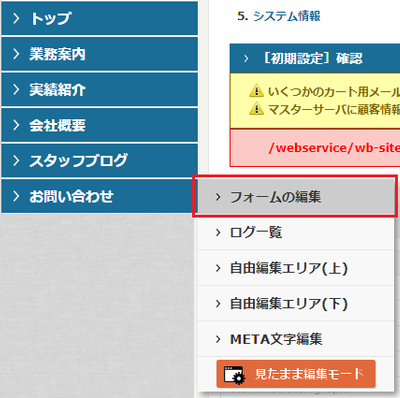
2.下にスクロールしていくと【項目の追加】があります。
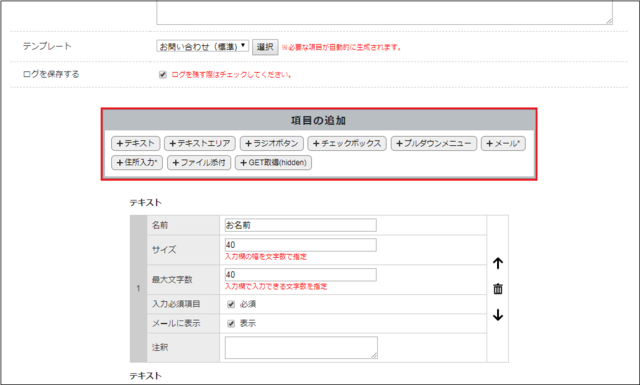
3.追加したい項目をクリックすると、表示されている項目の一番下に追加されます。
4.追加した項目の順序は変更できます。
①をクリックすると項目の順番がひとつ上に、
③をクッリクするとひとつ下に移動します。
②をクリックすると項目が削除されます。
.png)
5.項目名を変更します。
.png)
6.【登録する】をクリックし、完了です。
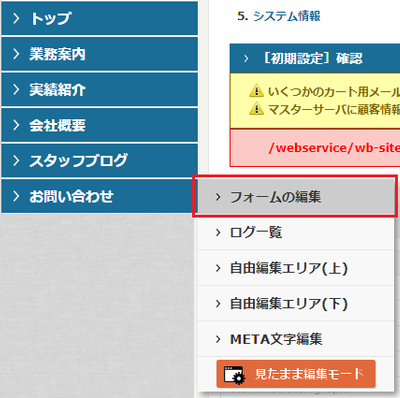
2.下にスクロールしていくと【項目の追加】があります。
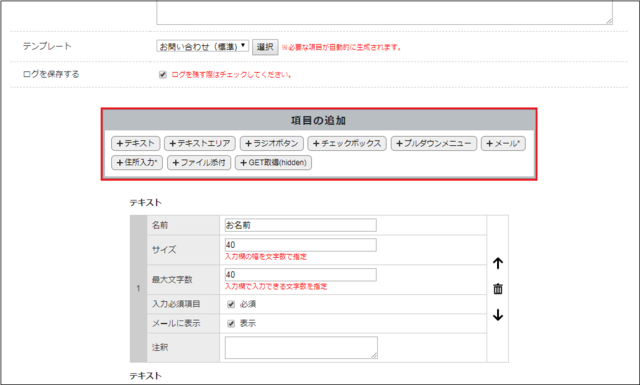
3.追加したい項目をクリックすると、表示されている項目の一番下に追加されます。
4.追加した項目の順序は変更できます。
①をクリックすると項目の順番がひとつ上に、
③をクッリクするとひとつ下に移動します。
②をクリックすると項目が削除されます。
.png)
5.項目名を変更します。
.png)
6.【登録する】をクリックし、完了です。
選択ボタンの違い
お問い合わせフォームの項目には、3種類の選択ボタンがあります。

1.ラジオボタン
複数の選択肢からひとつだけ選択できます。
.png)
2.チェックボックス
複数の選択肢から任意の複数個を選択できます。

3.プルダウンメニュー
複数の選択肢からひとつだけ選択できます。
選択肢が多く、表画面のスペースが足りない場合に便利です。
.png)
ひとつだけ選択して欲しいのか、複数選択してもよいのか
項目の内容によって選択ボタンを使い分けましょう。

1.ラジオボタン
複数の選択肢からひとつだけ選択できます。
.png)
2.チェックボックス
複数の選択肢から任意の複数個を選択できます。

3.プルダウンメニュー
複数の選択肢からひとつだけ選択できます。
選択肢が多く、表画面のスペースが足りない場合に便利です。
.png)
ひとつだけ選択して欲しいのか、複数選択してもよいのか
項目の内容によって選択ボタンを使い分けましょう。
フォームから送られてきた添付ファイルはどこからダウンロードできますか?
A.管理画面内の「ファイルキャビネット」という機能を使って添付ファイルがご確認いただけます。
ファイルキャビネットは画像をアップロードしたり管理することができる機能です。
管理画面の上部メニュー内「ファイル管理」をクリックすると、ファイルキャビネットが開きます。
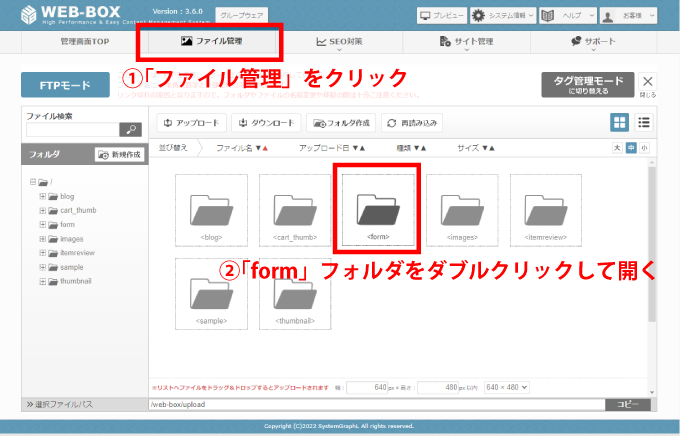
ファイルキャビネットを開くと、画像管理用のフォルダ一覧が画面に表示されます。
このフォルダ一覧の中に「form」という名前のフォルダがありますので、ダブルクリックしてフォルダの中を開きます。
この「form」フォルダ内に、サイトページのフォームから送信された添付ファイルが保存されます。
ここで添付ファイルの確認、ダウンロード等を行うことができます。
ファイルキャビネットは画像をアップロードしたり管理することができる機能です。
管理画面の上部メニュー内「ファイル管理」をクリックすると、ファイルキャビネットが開きます。
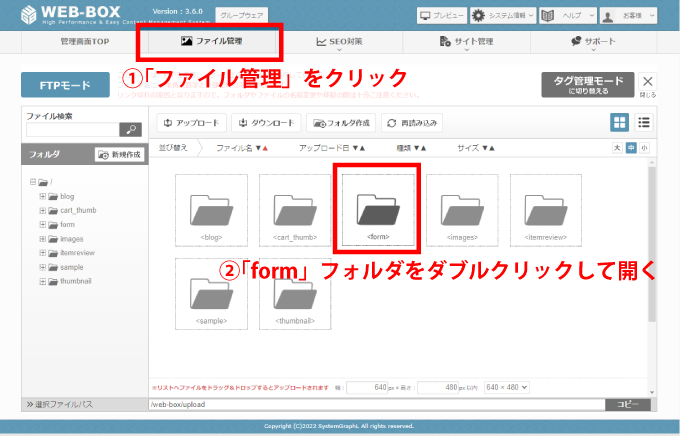
ファイルキャビネットを開くと、画像管理用のフォルダ一覧が画面に表示されます。
このフォルダ一覧の中に「form」という名前のフォルダがありますので、ダブルクリックしてフォルダの中を開きます。
この「form」フォルダ内に、サイトページのフォームから送信された添付ファイルが保存されます。
ここで添付ファイルの確認、ダウンロード等を行うことができます。
お問い合わせフォームの自動返信メールに使用するアドレスを変更したい。
A.管理画面の「フォームの編集」メニュー、または「文字定数」メニューから変更ができます。
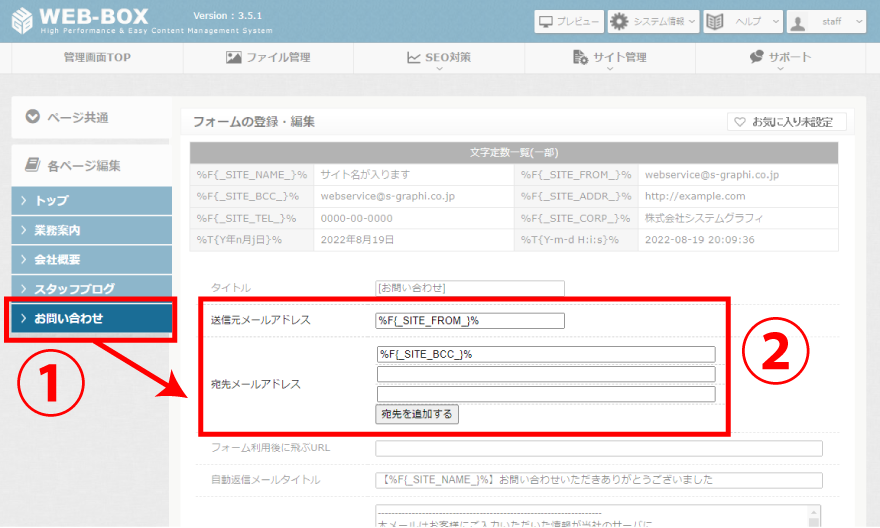
①管理画面の左メニュー内から「お問い合わせ」>「フォームの編集」をクリックし、フォームの設定画面を開きます。
※左メニューの内容や名称は、サイトによって異なる場合があります。
②設定画面内の「送信元メールアドレス」「宛先メールアドレス」項目が、自動返信メールを送る際に使用されるメールアドレスの設定項目です。
これらの項目をご希望のメールアドレスに変更することで、設定ができます。
※入力欄に「%F{_SITE_FROM_}%」のようなテキストが登録されている場合がありますが、これを削除して直接メールアドレスを設定することもできます。
入力欄に「%F{_SITE_FROM_}%」「%F{_SITE_BCC_}%」というテキストが設定されている場合があります。
これらは文字定数と呼ばれ、管理画面の別のメニュー「文字定数」の画面から登録されたデータを利用する場合に設定されています。
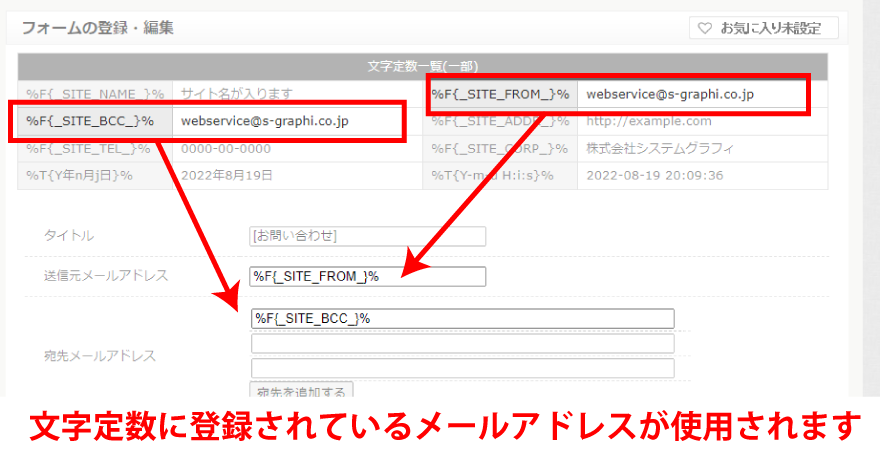
「フォームの編集」画面の上部を見ると、「文字定数一覧(一部)」という箇所があります。
ここに「%F{_SITE_FROM_}%」「%F{_SITE_BCC_}%」の項目と、
それらに設定されているメールアドレスが表示されており、設定内容を確認することができます。
例えば、
「%F{_SITE_FROM_}%」の値が「webservice@s-graphi.co.jp」と設定されている時に、
フォーム設定画面の「送信元メールアドレス」項目の値に「%F{_SITE_FROM_}%」が入っていた場合には、
「送信元メールアドレス」は「webservice@s-graphi.co.jp」が設定されている状態になります。
文字定数は、フォームの他にサイト内の様々な箇所に使用されています。
そのため、フォームのメールアドレスの指定に文字定数を設定しておくことで、
管理画面内のアドレス設定を一か所変更するだけで、サイト内の様々な箇所のメールアドレスを同時に変更することができ便利です。
「フォームの編集」画面で文字定数の「%F{_SITE_FROM_}%」「%F{_SITE_BCC_}%」が使用されている場合は、文字定数の設定画面からメールアドレスを変更することができます。
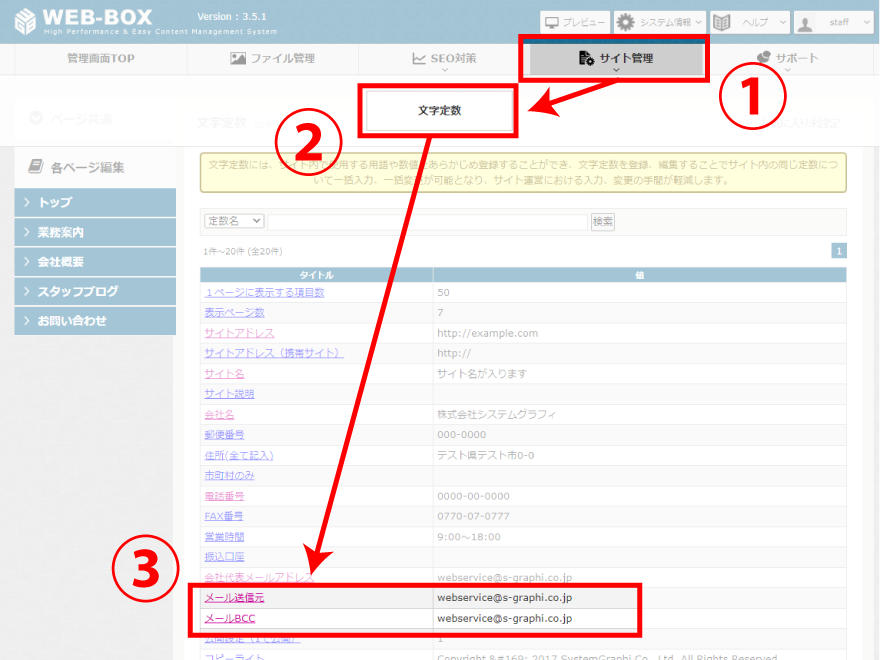
文字定数の設定画面は管理画面上部の「サイト管理」>「文字定数」の画面から行うことができます。
設定画面を開くと「メール送信元」「メールBCC」という項目がありますので、
そこからメールアドレスを変更することができます。
「フォームの編集」メニューを確認、編集する
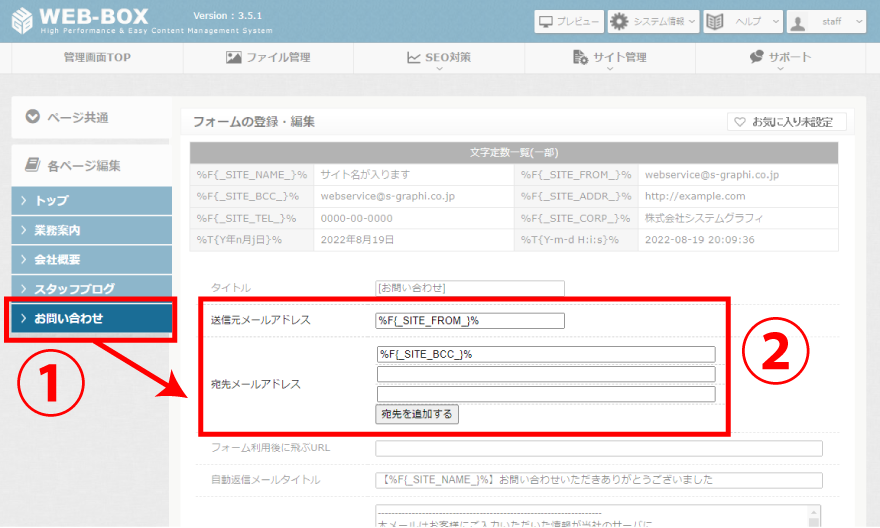
①管理画面の左メニュー内から「お問い合わせ」>「フォームの編集」をクリックし、フォームの設定画面を開きます。
※左メニューの内容や名称は、サイトによって異なる場合があります。
②設定画面内の「送信元メールアドレス」「宛先メールアドレス」項目が、自動返信メールを送る際に使用されるメールアドレスの設定項目です。
これらの項目をご希望のメールアドレスに変更することで、設定ができます。
- 「送信元メールアドレス」・・・自動返信メールの差出人アドレスとして使用されます。
- 「宛先メールアドレス」・・・サイト管理者側に送られる自動送信メールの宛先として使用されます。
※入力欄に「%F{_SITE_FROM_}%」のようなテキストが登録されている場合がありますが、これを削除して直接メールアドレスを設定することもできます。
アドレス設定項目の「%F{_SITE_FROM_}%」とは何か
入力欄に「%F{_SITE_FROM_}%」「%F{_SITE_BCC_}%」というテキストが設定されている場合があります。
これらは文字定数と呼ばれ、管理画面の別のメニュー「文字定数」の画面から登録されたデータを利用する場合に設定されています。
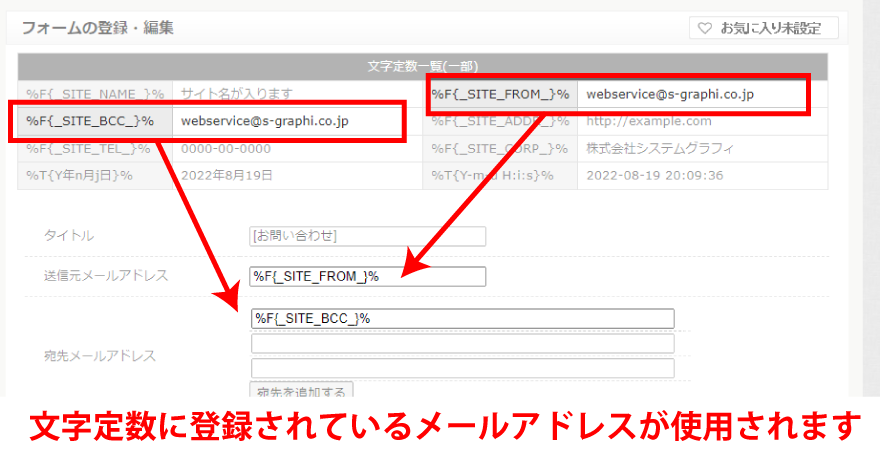
「フォームの編集」画面の上部を見ると、「文字定数一覧(一部)」という箇所があります。
ここに「%F{_SITE_FROM_}%」「%F{_SITE_BCC_}%」の項目と、
それらに設定されているメールアドレスが表示されており、設定内容を確認することができます。
例えば、
「%F{_SITE_FROM_}%」の値が「webservice@s-graphi.co.jp」と設定されている時に、
フォーム設定画面の「送信元メールアドレス」項目の値に「%F{_SITE_FROM_}%」が入っていた場合には、
「送信元メールアドレス」は「webservice@s-graphi.co.jp」が設定されている状態になります。
文字定数は、フォームの他にサイト内の様々な箇所に使用されています。
そのため、フォームのメールアドレスの指定に文字定数を設定しておくことで、
管理画面内のアドレス設定を一か所変更するだけで、サイト内の様々な箇所のメールアドレスを同時に変更することができ便利です。
「文字定数」メニューからメールアドレスを変更する
「フォームの編集」画面で文字定数の「%F{_SITE_FROM_}%」「%F{_SITE_BCC_}%」が使用されている場合は、文字定数の設定画面からメールアドレスを変更することができます。
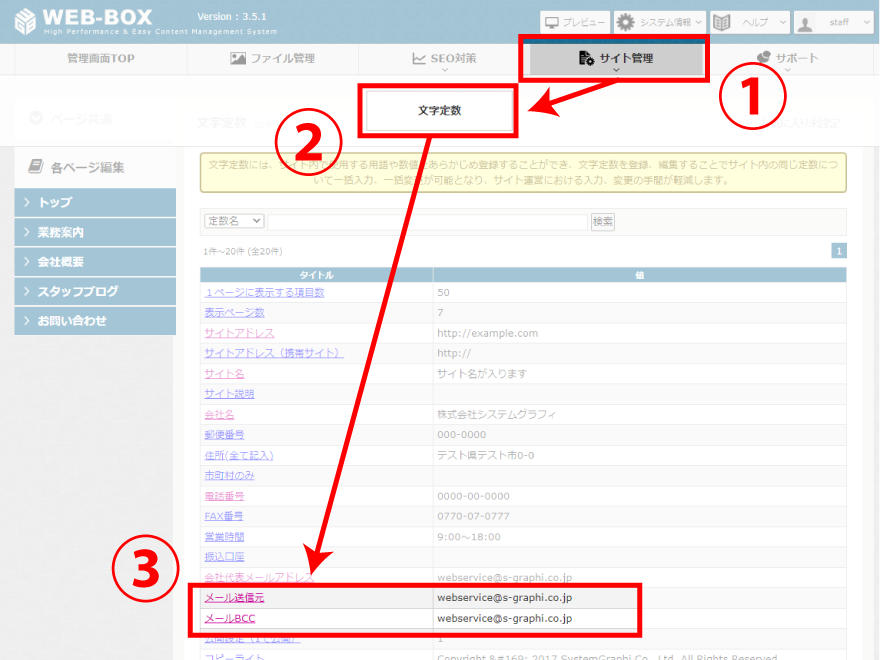
文字定数の設定画面は管理画面上部の「サイト管理」>「文字定数」の画面から行うことができます。
設定画面を開くと「メール送信元」「メールBCC」という項目がありますので、
そこからメールアドレスを変更することができます。

